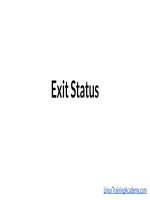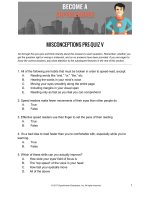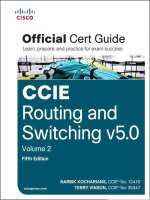Bai4 kho tài liệu training
Bạn đang xem bản rút gọn của tài liệu. Xem và tải ngay bản đầy đủ của tài liệu tại đây (2.76 MB, 24 trang )
70-413: Thiết kế và triển khai cơ sở hạ tầng mạng
79
Bài 4: Thiết kế và triển khai hệ thống DNS.
I. Mục tiêu:
Thiết kế hê thống phân giải tên DNS.
Thiết kế DNS Zone và giải pháp đồng bộ DNS Zone.
Triển khai hệ thống DNS.
II. Kịch bản:
Công ty A. Datum đã nhanh chóng phát triển và chuyển đổi sang Windows Server 2012, việc
này cung cấp một cơ hội lý tưởng để A. Datum thiết kế và cấu hình lại cơ sở hạ tầng DNS.
Với việc sắp mua lại công ty Contoso, bạn phải xem xét lại cơ sở hạ tầng DNS của công ty
Contoso, và nếu cần thiết, bạn sẽ đề nghị thay đổi thiết kế DNS.
Bảng dưới đây cung cấp một số thông tin bổ sung về các địa điểm khác nhau tại Contoso:
Trụ sở chính và Văn phòng trung tâm khu vực
Vị trí
Chức năng
Đặc điểm
Trụ sở chính. Có vai trò là bán
Paris, Pháp
hàng, tiếp thị và trung tâm
phân phối cho châu âu
Nhân viên hiện tại: 1,800
(nhân viên dự trù: 4,700)
Rome, Ý
Văn phòng trung tâm khu vực
Nhân viên: 250
Barcelona, Tây Ban Nha
Văn phòng trung tâm khu vực
Nhân viên: 200
Munich, Đức
Văn phòng trung tâm khu vực
Nhân viên: 200
Athens, Hy Lạp
Văn phòng trung tâm khu vực
Nhân viên: 200
Chi nhánh và các trung tâm phân phối khu vực
Số người sử dụng (tổng cộng
Vị trí
Số lượng servers
Đức
1 tại mỗi chi nhánh
100
3
Tây Ban Nha
1 tại mỗi chi nhánh
250
5
Ý
1 tại mỗi chi nhánh
250
5
Hy Lạp
1 tại mỗi chi nhánh
75
2
trên tất cả các chi nhánh)
Chi nhánh
MCT Trần Thủy Hoàng | Biên soạn theo Microsoft Official Course (MOC)
70-413: Thiết kế và triển khai cơ sở hạ tầng mạng
80
Hiên nay công ty Contoso không có server chạy Windows. Các server hiện tại chạy UNIX và
kết hợp với client chạy Windows. UNIX cung cấp dịch vụ phân giải tên. Công ty có đăng ký
tên miền Internet là Contoso.com, tên miền này được sử dụng cả trong nội bộ và bên ngoài.
Một DNS Zone duy nhất quản lý cấu trúc này, các server thứ cấp (Secondary Server) phân
phối cho các văn phòng trung tâm khu vực. Văn phòng chi nhánh và trung tâm phân phối
hiện không có DNS Server, và tất cả các máy clients tại các văn phòng được cấu hình để sử
dụng DNS Server tại trung tâm khu vực gần nhất.
Contoso có danh sách các DNS Records bên ngoài mà quản trị viên phải đồng bộ bằng tay
với cấu trúc DNS nội bộ. Những DNS Records thay đổi trung bình ít nhất một lần mỗi năm.
Bảng sau đây liệt kê những DNS Records này:
External DNS records
Mục đích
www.contoso.com
Public website
Customer.contoso.com
Trang web an toàn cho khách hàng
Vpn.contoso.com
VPN server
Mail.contoso.com
Internet mail server
Dns1.contoso.com
External DNS server
Dns2.contoso.com
External DNS server
Sơ đồ mạng của Contoso:
MCT Trần Thủy Hoàng | Biên soạn theo Microsoft Official Course (MOC)
70-413: Thiết kế và triển khai cơ sở hạ tầng mạng
81
III. Yêu cầu tổng quan:
Thiết kế một chiến lược phân giải tên DNS mới theo các yêu cầu sau:
Có khả năng chịu lỗi và phân giải được các tên quan trọng (Single-Label Name).
Kế hoạch phải hỗ trợ bất kỳ sự tăng trưởng dự kiến hoặc những thay đổi trong cơ sở
hạ tầng mạng.
Có khả năng là sẽ triển khai AD DS cho Contoso khi công ty này được mua lại trong
tương lai gần. Thiết kế DNS nên tính đến sự thay đổi này.
Mặc dù việc dự kiến sáp nhập A Datum, Trey Research và Contoso chưa xảy ra,
nhưng người dùng giữa hai tổ chức đã chia sẻ được tài nguyên. Việc giám sát hệ
thống gần đây cho thấy số lượng các truy vấn phân giải tên của adatum.com và
treyresearch.net đã tăng đáng kể. Việc thiết kế phải phù hợp thực tế này.
IV. Mô hình thực hành gồm các máy:
20413C-LON-DC1
Máy ảo (VM)
20413C-LON-SVR1
20413C-LON-CL1
User name
Adatum\Administrator
Password
Pa$$w0rd
V. Chuẩn bị:
1. Trên máy thật, bung Start menu, mở công cụ Hyper-V Manager.
2. Trong cửa sổ Hyper-V® Manager, nhấn chuột phải máy ảo 20413C-LON-DC1, chọn
Start.
3. Nhấn chuột phải máy ảo 20413C-LON-DC1, chọn Connect.
4. Logon vào máy ảo với thông tin sau:
• User name: Adatum\Administrator
• Password: Pa$$w0rd
5. Thực hiên từ bước 2 đến 4 cho máy ảo 20413C-LON-SVR1 và 20413C-LON-CL1.
VI. Thực hành:
Thời gian thực hành: 60 phút
MCT Trần Thủy Hoàng | Biên soạn theo Microsoft Official Course (MOC)
70-413: Thiết kế và triển khai cơ sở hạ tầng mạng
Bài thực hành bao gồm các bước:
1. Cài đặt DNS Server role .
2. Tạo Secondary Zones và cấu hình Zone Transfers.
3. Cấu hình Forwarder và Global Names Zone.
4. Client kiểm tra phân giải tên.
Bước 1: Cài đặt DNS Server role .
1. Qua máy LON-SVR1.
2. Mở công cụ Server Manager, chọn Add roles and features.
3. Cửa sổ Before you begin, chọn Next.
MCT Trần Thủy Hoàng | Biên soạn theo Microsoft Official Course (MOC)
82
70-413: Thiết kế và triển khai cơ sở hạ tầng mạng
83
4. Cửa sổ Select installation type, chọn Role-based or feature-based installation, và
chọn Next.
5. Cửa sổ Select destination server, chọn Select a server from the server pool, và chọn
Next.
MCT Trần Thủy Hoàng | Biên soạn theo Microsoft Official Course (MOC)
70-413: Thiết kế và triển khai cơ sở hạ tầng mạng
6. Cửa sổ Select server roles, đánh dấu chọn DNS Server, chọn Add Features, và chọn
Next.
7. Cửa sổ Select features, chọn Next.
MCT Trần Thủy Hoàng | Biên soạn theo Microsoft Official Course (MOC)
84
70-413: Thiết kế và triển khai cơ sở hạ tầng mạng
8. Cửa sổ DNS Server, chọn Next.
9. Cửa sổ Confirm installation selections, chọn Install.
10. Sau khi cài đặt thành công, chọn Close.
MCT Trần Thủy Hoàng | Biên soạn theo Microsoft Official Course (MOC)
85
70-413: Thiết kế và triển khai cơ sở hạ tầng mạng
Bước 2: Tạo Secondary Zones và cấu hình Zone Transfers.
1. Trên máy LON-SVR1, trong thanh taskbar, mở Windows PowerShell.
2. Trong cửa sổ Windows PowerShell, gõ lệnh:
add-dnsserversecondaryzone –masterservers 172.16.0.10 –Name Adatum.com –
Zonefile ”Adatum.com.dns”
- Sau đó gõ lệnh:
Register-DnsClient
3. Qua máy LON-DC1.
4. Mở Server Manager, bung menu Tools, mở công cụ DNS.
5. Trong cửa sổ DNS Manager, bung Forward Lookup Zones, bung Adatum.com.
6. Nhấn chuột phải Adatum.com, chọn Properties.
MCT Trần Thủy Hoàng | Biên soạn theo Microsoft Official Course (MOC)
86
70-413: Thiết kế và triển khai cơ sở hạ tầng mạng
7. Trong hộp thoại Adatum.com Properties, qua tab Zone Transfers. Đánh dấu chọn
Allow zone transfers, chọn Only to servers listed on the Name Servers tab, và chọn
Notify.
MCT Trần Thủy Hoàng | Biên soạn theo Microsoft Official Course (MOC)
87
70-413: Thiết kế và triển khai cơ sở hạ tầng mạng
88
8. Trong hộp thoại Notify, nhập 172.16.0.11 vào danh sách The following servers, nhấn
phím Enter, và chọn OK
9. Qua tab Name Servers, chọn Add.
MCT Trần Thủy Hoàng | Biên soạn theo Microsoft Official Course (MOC)
70-413: Thiết kế và triển khai cơ sở hạ tầng mạng
10. Hộp thoại New Name Server Record, nhập LON-SVR1.Adatum.com vào ô Server
fully qualified domain name (FQDN), chọn Resolve, chọn OK 2 lần.
11. Qua máy LON-SVR1.
12. Trong cửa sổ Server Manager, bung Tools, mở DNS.
MCT Trần Thủy Hoàng | Biên soạn theo Microsoft Official Course (MOC)
89
70-413: Thiết kế và triển khai cơ sở hạ tầng mạng
90
13. Trong cửa sổ DNS Manager, bung LON-SVR1, bung Forward Lookup Zones, bung
Adatum.com. Nhấn chuột phải Adatum.com, chọn Transfer from Master.
14. Chọn zone Adatum.com, nhấn phím F5 . Kiểm tra dữ liệu trong zone Adatum.com đã
được hiển thị. (Nếu chưa có, lập lại bước 13 & 14).
Bước 3: Cấu hình Forwarder và Global Names Zone.
1. Qua máy LON-SVR1, trong cửa sổ DNS Manager, nhấn chuột phải LON-SVR1, chọn
Properties.
MCT Trần Thủy Hoàng | Biên soạn theo Microsoft Official Course (MOC)
70-413: Thiết kế và triển khai cơ sở hạ tầng mạng
91
2. Trong hộp thoại LON-SVR1 Properties, qua tab Forwarders, chọn Edit.
3. Hộp thoại Edit Forwarders, nhập 172.16.0.10 vào ô IP Address, nhấn phím Enter, và
chọn OK.
MCT Trần Thủy Hoàng | Biên soạn theo Microsoft Official Course (MOC)
70-413: Thiết kế và triển khai cơ sở hạ tầng mạng
4. Qua tab Advanced. bỏ dấu chọn Enable round robin, chọn Apply.
5. Qua tab Root Hints. chọn Remove để xóa trắng danh sách Name servers, chọn OK.
MCT Trần Thủy Hoàng | Biên soạn theo Microsoft Official Course (MOC)
92
70-413: Thiết kế và triển khai cơ sở hạ tầng mạng
93
6. Qua máy LON-DC1. Trên thanh taskbar, nhấn chuột phải lên biểu tượng Windows
PowerShell, chọn Run as administrator.
7. Trong cửa sổ Windows PowerShell, gõ lệnh:
set-dnsserverglobalnamezone –enable $true
8. Mở công cụ DNS Manager, bung LON-DC1, bung Forward Lookup Zones, nhấn chuột
phải Forward Lookup Zones, chọn New Zone.
MCT Trần Thủy Hoàng | Biên soạn theo Microsoft Official Course (MOC)
70-413: Thiết kế và triển khai cơ sở hạ tầng mạng
9. Cửa sổ Welcome, chọn Next.
10. Cửa sổ Zone Type, chọn Primary zone, và chọn Next.
MCT Trần Thủy Hoàng | Biên soạn theo Microsoft Official Course (MOC)
94
70-413: Thiết kế và triển khai cơ sở hạ tầng mạng
95
11. Cửa sổ Active Directory Zone Replication Scope, chọn To all DNS server running on
domain controllers in this forest: Adatum.com, và chọn Next.
12. Cửa sổ Zone Name, nhập tên GlobalNames vào ô Zone name, chọn Next.
MCT Trần Thủy Hoàng | Biên soạn theo Microsoft Official Course (MOC)
70-413: Thiết kế và triển khai cơ sở hạ tầng mạng
96
13. Cửa sổ Dynamic Update, chọn Next, và chọn Finish.
14. Trong cửa sổ DNS Manager, nhấn chuột phải lên zone GlobalNames, chọn New Alias.
MCT Trần Thủy Hoàng | Biên soạn theo Microsoft Official Course (MOC)
70-413: Thiết kế và triển khai cơ sở hạ tầng mạng
97
15. Hộp thoại New Resource Records, trong ô Alias name nhập Server1, trong ô Fully
qualified domain name (FQDN) for the target host, nhập lon-svr1.adatum.com, chọn
OK.
Bước 4: Client kiểm tra phân giải tên.
1. Qua máy LON-CL1
2. Mở Windows PowerShell, gõ lệnh:
Get-DnsClientServerAddress
Chú ý: Chỉ có một DNS Server (172.16.0.10) được hiển thị
MCT Trần Thủy Hoàng | Biên soạn theo Microsoft Official Course (MOC)
70-413: Thiết kế và triển khai cơ sở hạ tầng mạng
3. Nhấn chuột phải lên Start menu, chọn Network Connections.
4. Nhấn chuột phải lên card Ethernet, chọn Properties.
MCT Trần Thủy Hoàng | Biên soạn theo Microsoft Official Course (MOC)
98
70-413: Thiết kế và triển khai cơ sở hạ tầng mạng
99
5. Trong hộp thoại This connection uses the following items, chọn Internet Protocol
Version 4 (TCPIPv4), và chọn Properties.
6. Hộp thoại Internet Protocol Version 4 (TCPIPv4) Properties, nhập 172.16.0.11 vào ô
Alternate DNS server address, chọn OK, chọn Close, tắt Network Connections.
MCT Trần Thủy Hoàng | Biên soạn theo Microsoft Official Course (MOC)
70-413: Thiết kế và triển khai cơ sở hạ tầng mạng
7. Quay lại cửa sổ Windows PowerShell, gõ lệnh:
Get-DnsClientServerAddress
Chú ý: Bạn sẽ thấy có thêm địa chỉ IP của máy LON-SVR1.
8. Trong cửa sổ Windows PowerShell, gõ lệnh:
Get-DnsClientCache
Chú ý: Bạn sẽ thấy DNS Server là Lon-dc1, nhưng không có lon-svr1.
9. Trong cửa sổ Windows PowerShell, gõ lệnh:
Resolve-DnsName LON-SVR1
Chú ý: Kết quả sẽ phân giải được A record của LON-SVR1.
MCT Trần Thủy Hoàng | Biên soạn theo Microsoft Official Course (MOC)
100
70-413: Thiết kế và triển khai cơ sở hạ tầng mạng
101
10. Trong cửa sổ Windows PowerShell, gõ lệnh:
Get-DnsClientCache
Chú ý: Bây giờ bạn sẽ thấy tên và địa chỉ của cả 2 DNS Server.
Kết quả: Sau khi hoàn thành bài tập này, bạn đã triển khai hệ thống DNS thành công.
VII. Chuẩn bị cho bài tiếp theo:
Sau khi hoàn thành bài thực hành, để phục hồi các máy ảo về trạng thái ban đầu, các bạn
thực hiện các bước sau:
1. Trên máy thật, mở công cụ Hyper-V Manager.
2. Nhấn chuột phải lên máy ảo 20413C-LON-DC1, chọn Revert.
3. Trong hộp thoại Revert Virtual Machine, chọn Revert.
4. Thực hiên bước 2 và 3 cho máy ảo 20413C-LON-SVR1 và 20413C-LON-CL1.
MCT Trần Thủy Hoàng | Biên soạn theo Microsoft Official Course (MOC)
70-413: Thiết kế và triển khai cơ sở hạ tầng mạng
MCT Trần Thủy Hoàng | Biên soạn theo Microsoft Official Course (MOC)
102